Como alterar a configuração do AirDrop no iOS 9
O recurso AirDrop no seu dispositivo iOS 9 iPhone fornece uma maneira alternativa de compartilhar arquivos do seu iPhone com outras pessoas usando dispositivos iOS compatíveis. Esse pode ser um ótimo método para enviar fotos a amigos, familiares ou colegas de trabalho próximos, sem a necessidade de usar email ou mensagens com imagens.
Depois de determinar os arquivos que você deseja compartilhar, basta confirmar que o Bluetooth e o Wi-Fi estão ativados para os dois dispositivos. Siga as etapas no nosso guia abaixo para começar a compartilhar arquivos via AirDrop.
Como ativar ou desativar o AirDrop no iOS 9
As etapas deste artigo foram executadas em um iPhone 6 Plus, no iOS 9.2. Essas mesmas etapas funcionarão para outros modelos de iPhone que também estão usando algumas versões anteriores do iOS.
Este tutorial exigirá que você acesse o Centro de Controle, que pode ser configurado para abrir na tela de bloqueio, na tela inicial ou nos aplicativos. Aprenda como alterar as configurações do Centro de Controle no seu iPhone e selecione onde deseja que o Centro de Controle esteja acessível.
- Deslize de cima para baixo na tela inicial para abrir o Centro de Controle.
- Toque no botão AirDrop próximo à parte inferior do Centro de Controle.
- Selecione a opção que indica quem você deseja enviar arquivos pelo AirDrop. Observe que você precisará fazer login no iCloud para compartilhar arquivos com seus contatos.

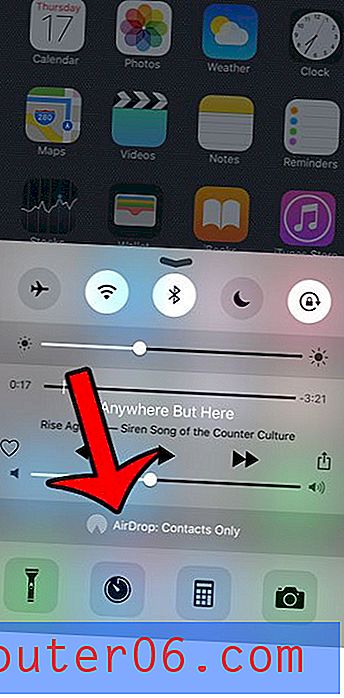
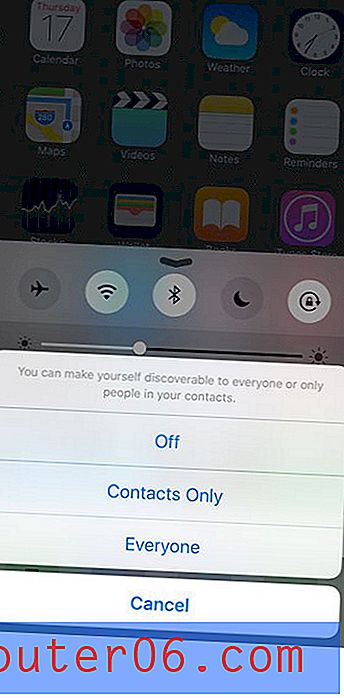
Existem muitas outras maneiras de compartilhar arquivos do seu iPhone com outras pessoas, incluindo o aplicativo Dropbox gratuito. Aprenda a fazer upload de fotos do seu iPhone para o Dropbox automaticamente para criar uma maneira simples e acessível de acessar essas fotos do seu computador.
Se você nunca quiser usar o AirDrop, seja porque não prevê a necessidade ou porque acha que pode ser um risco à segurança, pode optar por desativar o recurso AirDrop no seu iPhone inteiramente através do menu Restrições.



